Často spúšťam diagnostiku systému na svojom modeme a sieťovom zariadení, aby som skontroloval problémy so zariadením.
To som urobil, keď sa môj modem Arris, ktorý mi dal poskytovateľ internetových služieb, začal náhodne odpájať od internetu.
Protokoly v modeme hlásili, že má problémy s pripojením a zobrazili mi chybové hlásenie Spustené Unicast Maintenance Ranging – No Received.
Musel som zistiť, čo je zlé, pretože tieto odpojenia boli úplne náhodné a nechcem, aby sa to stalo v kritickom momente.
Išiel som na stránky podpory svojho poskytovateľa internetových služieb a na niektoré používateľské fóra, aby som zistil, ako ľudia riešili tento problém.
Spustil som aj diagnostické testy na mojom modeme, aby som zistil, čo sa deje.
Táto príručka je výsledkom výskumu, ktorý som urobil, aby som problém vyriešil, a mala by vám pomôcť zbaviť sa tejto chyby v priebehu niekoľkých sekúnd.
Správa Started Unicast Maintenance Ranging – No Receiveded (Neprijatá odpoveď) sa objaví, keď modem nedokáže komunikovať s vaším ISP, pričom časový limit správ uplynie bez odpovede. Najlepším spôsobom, ako túto chybu opraviť, by bolo zapnutie a vypnutie modemu.
Neskôr som tiež hovoril o tom, ako pochopiť problém z vašich protokolov chýb, ako určiť, aký je váš pomer signálu k šumu a ako nahradiť chybné konektorové zariadenie, ktoré používa váš modem.
Aký je rozsah údržby spustenej unicast – chyba neprijatá žiadna odpoveď?


Keď váš modem komunikuje s vaším ISP, veľa medzi sebou komunikuje bez toho, aby ste o tom vedeli.
Jednosmerný signál údržby je súčasťou vzájomného podávania rúk, ktoré vám umožňuje pripojiť sa k serverom vášho poskytovateľa internetových služieb a prostredníctvom nich k internetu.
Keďže váš modem musí prejsť procesom na dokončenie pripojenia, pokúsi sa odoslať signál a čakať na odpoveď od vášho ISP.
Keď ISP odpovie, modem začne s ďalším krokom.
Po dokončení všetkých týchto krokov sa konečne pripojíte k internetu.
Prečo sa mi zobrazuje rozpätie spustenej údržby Unicast – chyba neprijatá žiadna odpoveď?


Keď sa zobrazí táto chyba, je to zvyčajne preto, že vypršal časový limit požiadavky, ktorú váš smerovač odoslal poskytovateľovi internetových služieb v rámci postupu pripojenia.
Všetky žiadosti na internete majú stanovený časový limit, kým odosielateľ prestane počúvať odpoveď, aby sa znížilo preťaženie a lepšie sa spravovali chyby a problémy.
Keď váš modem odoslal signál udržiavacieho rozsahu, odpoveď trvala príliš dlho, dosť na to, aby prekročila nastavený časový limit.
Modem oznamuje, že časový limit požiadavky vypršal, a preto sa nemôže pripojiť k internetu.
Pozrite si protokoly chýb


Prvá vec, ktorú môžete urobiť, aby ste zistili, čo sa stalo, je pozrieť sa na protokoly vo vašom modeme.
Protokoly vám s presnými časovými pečiatkami povedia, čo sa stalo s vaším modemom.
Je dobré si prejsť denníky, aby ste vedeli, prečo máte problém.
Prístup k denníkom na vašom modeme:
- Otvorte webový prehliadač.
- Do panela s adresou zadajte 192.168.1.1 a stlačte Enter.
- Prihláste sa do smerovača pomocou používateľského mena a hesla, ktoré nájdete v príručke k modemu.
- Kde nájdete protokoly, závisí od značky vášho smerovača, ale dobré miesto na kontrolu by bolo v sekciách s názvom „Diagnostika alebo „Správa“. Presnejšie umiestnenie nájdete v príručke k modemu.
- Po zistení, kde sú protokoly uložené, si ich prezrite.
- Budete môcť nájsť záznam protokolu Started Unicast Maintenance Ranging – No Received. Ak chcete získať ďalšie informácie, skontrolujte záznamy pred a za ním.
- Po potvrdení, že máte problém, sa odhláste zo stránky správcu smerovača.
Reštartujte modem
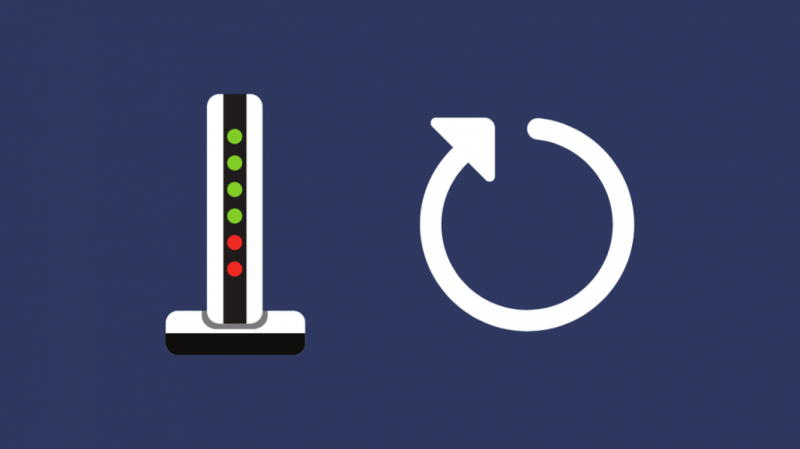
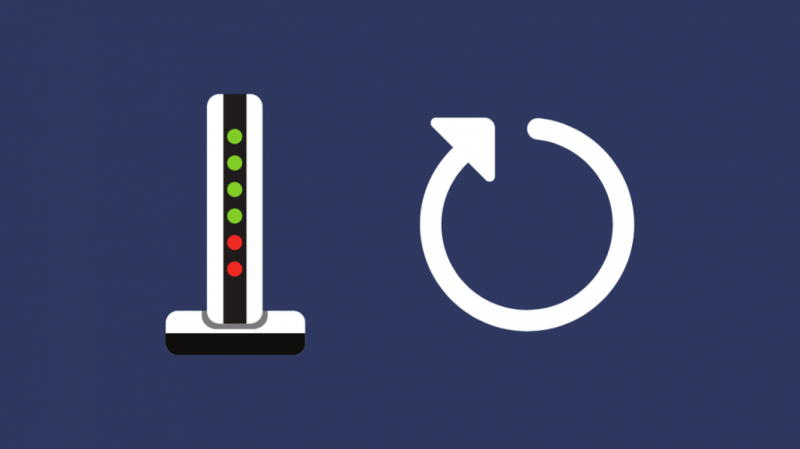
Po prezretí denníkov a zistení, že máte túto chybu, môžete skúsiť reštartovať smerovač a pokúsiť sa ju opraviť.
Vypnite modem a odpojte ho zo zásuvky.
Počkajte niekoľko minút a znova pripojte modem.
Zapnite ho a počkajte, kým sa opäť nerozsvietia všetky svetlá.
Keď sa svetlá rozsvietia, znova sa pozrite na protokoly a zistite, či problém pretrváva.
Určite svoj pomer signálu k šumu
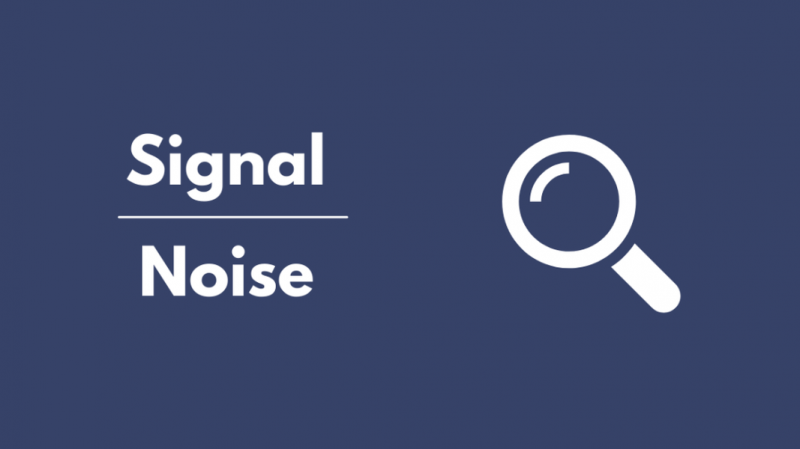
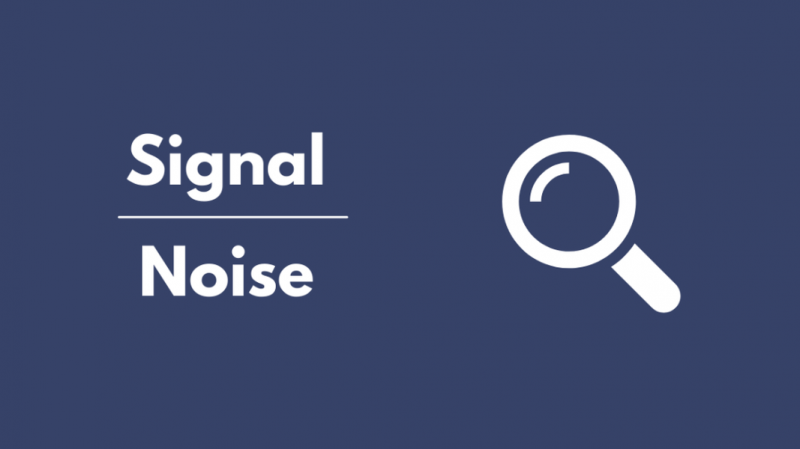
Pomer signálu k šumu je jednou z najdôležitejších metrík v komunikácii.
Vysoký pomer signálu k šumu (SNR) znamená, že váš signál má malý alebo žiadny šum a prenáša užitočné údaje alebo informácie.
Keď je SNR vášho modemu mimo odporúčaných úrovní, môže to spôsobiť rušenie bežnej prevádzky modemu.
Signály výrazného šumu môžu spôsobiť problémy s požiadavkami, ktoré odošlete, alebo spôsobiť, že modem zmešká odpoveď od ISP.
Ak chcete skontrolovať SNR na vašom modeme:
- Prihláste sa do smerovača tak, že vo svojom prehliadači prejdete na adresu 192.168.1.1.
- Po prihlásení vyhľadajte stránku s názvom „Pripojenie“, „Stav“ alebo „WAN“. Konkrétne umiestnenie si však môžete prečítať v príručke k vášmu modemu.
- Tu by SNR mali byť 33 dB alebo vyššie pre -15 až -6 dBmV alebo 30 dB alebo vyššie pre výkony -6 až +15 dBmV.
- Ak nie sú, našli ste zdroj svojho problému.
Nesúlad SNR môže viesť k nízkej kvalite pripojenia a najlepší spôsob, ako to vyriešiť, je zavolať technika.
Skontrolujte svoje koaxiálne káble
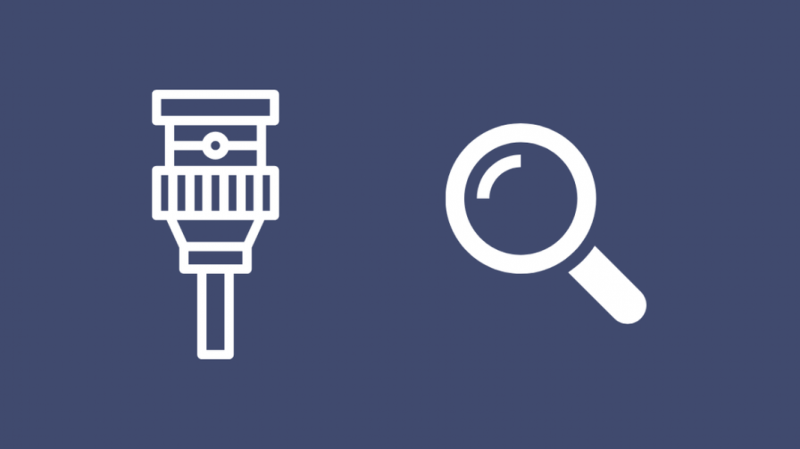
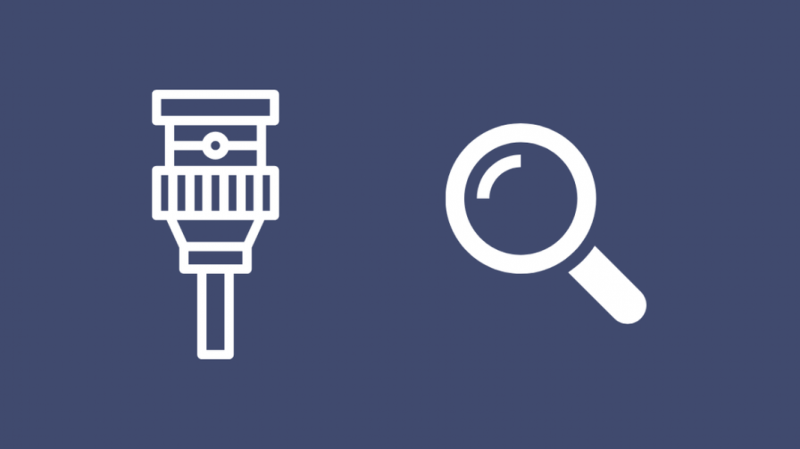
Problém s časovým limitom sa vyskytuje hlavne v modemoch, ktoré používajú koaxiálne pripojenie, a ak je to vaše, skúste skontrolovať káble, ktoré vedú do a z modemu.
Uvoľnené káble môžu do systému zaniesť veľa šumových signálov a spôsobiť problémy, keď sa modem pokúša pripojiť k internetu.
Nezabudnite skontrolovať rozdeľovač káblov, pretože má tiež niektoré pripojenia, ktoré sa môžu časom uvoľniť.
Vymeňte chybné konektory
Ak zistíte, že niektoré z konektorov boli skutočne chybné, nechajte ich vymeniť za nové.
Vymeňte rozdeľovače, ak vyzerajú poškodené alebo chybné; dostať Digitálny 2-cestný rozdeľovač koaxiálnych káblov GE pretože má širšiu kompatibilitu ako bežné rozbočovače.
Výmenu týchto komponentov by mal vykonať odborník a pri výmene vám odporúčam, aby ste si od jedného poradili.
Kontaktujte podporu


Ak ste sa zasekli pri niektorom z týchto krokov na riešenie problémov alebo ak vykonaním všetkých týchto krokov nič neprišlo, kontaktujte svojho ISP.
Môžete tiež skúsiť kontaktovať zákaznícky servis výrobcu vášho modemu a požiadať o ďalšiu pomoc.
Ak to bol problém na strane poskytovateľa internetových služieb, môžete dokonca dostať kompenzáciu lepším internetovým plánom.
Zvážte zmenu poskytovateľov internetových služieb
Internetové pripojenia prešli od koaxiálneho pripojenia dlhú cestu a ak vás váš poskytovateľ internetových služieb nepresunul na lepšie a rýchlejšie pripojenia z optických vlákien, myslím, že je čas zmeniť poskytovateľa internetových služieb.
Ak používate Xfinity, zavolajte zákaznícka podpora a povedzte im, že potrebujete zastaviť služby; vráťte svoje vybavenie do najbližšieho obchodu Xfinity.
To isté platí pre väčšinu hlavných poskytovateľov internetových služieb, ako napr Spektrum alebo CenturyLink .
Všetci poskytovatelia internetových služieb vás prinútia zostať s ich službami, pretože udržanie zákazníka je lacnejšie ako získanie nového zákazníka.
Ponúknu vám bezplatné upgrady a ak si to želáte, prijmite ponuku a pokračujte s ISP.
Faktory, ktoré treba zvážiť pri výbere nového ISP
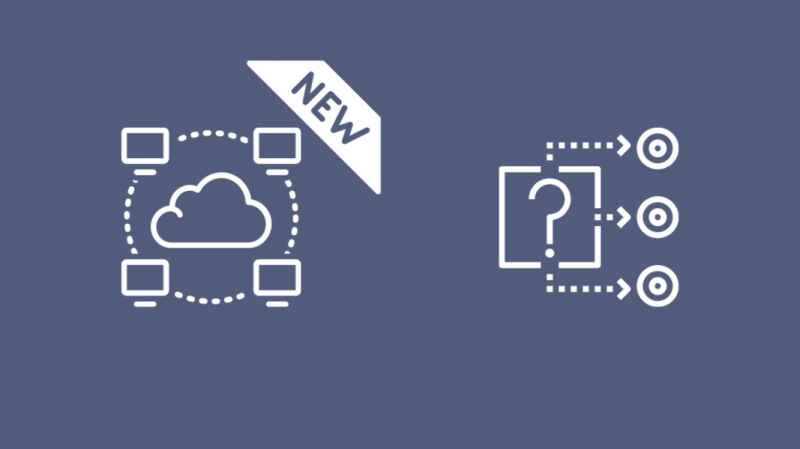
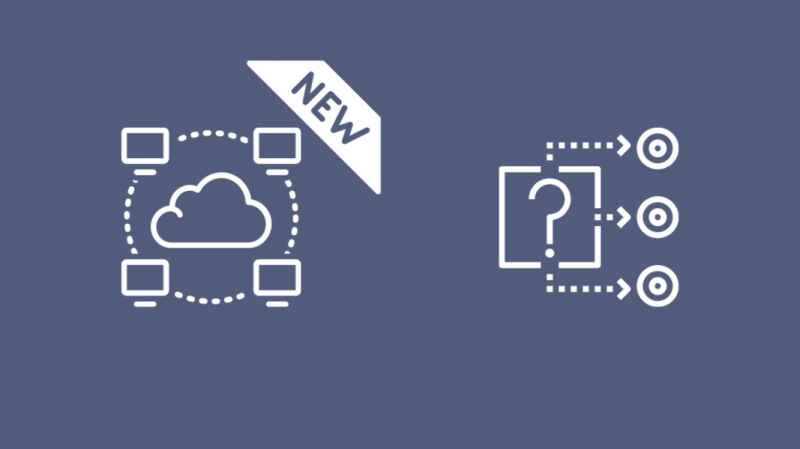
Ak ste sa rozhodli pre zmenu, existuje niekoľko vecí, na ktoré si musíte dať pozor pri zmene poskytovateľa internetových služieb.
Uistite sa, že vám ponúkajú optické pripojenie; je to najrýchlejší spôsob, ako dostať internet k vám domov, a nemusíte sa obťažovať znova prezeraním jediného záznamu signál-šum.
Dátové limity a rýchlosť internetu by mali byť tiež faktorom pri prepínaní.
Vyberte si poskytovateľa internetových služieb, ktorý vám môže ponúknuť lepšie rýchlosti a dátový limit za podobnú alebo nižšiu cenu.
Skontrolujte používateľské fóra online a zistite všeobecnú povesť a spoľahlivosť pripojení poskytovateľov internetových služieb, o ktorých uvažujete.
Ľudia online radi vyjadrujú svoju frustráciu a vďaka tomu môžete pochopiť, ako ISP zaobchádza so svojimi zákazníkmi.
Záverečné myšlienky
Ak používate Xfinity a modem vám neustále spôsobuje problémy, je čas zvážiť výmena modemu, ktorý vám ponúka Xfinity, za svoj vlastný .
Xfinity vám umožňuje používať váš modem; kúpte si modem, ktorý je kompatibilný s Xfinity a použite aplikáciu Xfinity na aktiváciu jeho internetu.
Vedieť kedy vymeniť modem je jablkom sváru medzi mnohými, ale jedna vec je istá, ak je váš modem dosť starý a stále používa koaxiálne káble, je čas poobzerať sa po náhrade a urobiť upgrade vášho internetového pripojenia.
Čítanie sa vám môže páčiť
- Comcast Xfinity žiadna odozva neprijatá – časový limit T3: Ako opraviť
- Svetlo Arris Modem DS bliká oranžovo: Ako opraviť [2021]
- Ako aktualizovať firmvér Arris jednoducho za pár sekúnd [2021]
- Prečo je internet AT&T taký pomalý: Ako to opraviť za pár sekúnd [2021]
často kladené otázky
Ako opravíte časové limity T3?
Väčšinu časových limitov T3 môžete opraviť vypnutím a zapnutím modemu.
Odpojte modem od steny a počkajte niekoľko sekúnd, kým ho znova zapojíte.
Zapnite modem a skontrolujte, či sa chyba vráti.
Čo je stratený časový limit MDD?
Správy MDD prenášajú adresu Mac z vášho modemu k vášmu ISP a keď týmto správam trvá príliš dlho, kým dostanú odpoveď od vášho ISP, vyprší časový limit správ.
Ako znížim svoju predchádzajúcu úroveň výkonu?
Vymeňte káble a rozbočovač, ak sú staršie.
Skúste tiež znížiť počet rozbočovačov na koaxiálnom pripojení.
Čo je porušenie okna dynamického rozsahu?
A Porušenie okna dynamického rozsahu sa vyskytuje, keď existujú rozdiely v uplinkových a zostupných kanáloch vášho modemu.
To môže niekedy viesť k náhodnému odpojeniu, ale môžete to skúsiť vyriešiť kontaktovaním svojho ISP.
